Cómo crear y administrar códigos de usuario para Schlage Connect Smart Lock

Lo mejor de tener un bloqueo de teclado como Schlage Connect es que no necesita claves físicas en absoluto. En cambio, solo ingresas un código de tecla (también conocido como códigos de usuario) y estás fuera de las carreras. A continuación se explica cómo crear y administrar códigos de tecla para el bloqueo inteligente Schlage Connect, tanto en la cerradura como en su teléfono.
RELACIONADO: Cómo instalar y configurar el Smart Lock de Schlage Connect
Antes de comenzar , necesitará saber el código de programación de su cerradura, que se puede encontrar en la parte posterior de la parte interior de la unidad. Deberías haberlo anotado antes de instalar el candado en primer lugar, pero si no, tendrás que desmontarlo y escribir el código de programación. Esto es necesario para poner el bloqueo en el modo de programación, que le permite cambiar y administrar la configuración del candado.

Cómo agregar un código de usuario
El Schlage Connect viene con un par de códigos predeterminados listos para usar, pero es mejor usar tu propio código para usar.
Para empezar, abre la puerta y extiende el cerrojo para que esté en la posición de bloqueo (comenzarás toda la programación de esta manera). Desde allí, presione el botón Schlage en la parte superior del teclado y luego ingrese su código de programación de seis dígitos (nuevamente, comenzará a programar de esta manera).

Después de presionar el botón Schlage e ingresar su código de programación, presione "1" y luego ingrese el nuevo código de usuario que desea usar dos veces. Por lo tanto, si desea que su nuevo código de usuario sea 1234, ingrese 12341234. (Nota: no use 1234 como código de puerta).
Si tiene éxito, la marca verde parpadeará dos veces y también escucha dos pitidos. Si obtiene una X roja, presione el botón Schlage para comenzar de nuevo.
Para agregar un código de usuario con su teléfono, primero deberá conectar el Smart Lock a un núcleo smarthome. En mi caso, estoy usando el Wink Hub 2 junto con la aplicación Wink. Echa un vistazo a nuestra guía de configuración sobre cómo hacer esto. Puede usar un concentrador diferente y seguir un proceso similar.
Seleccione su bloqueo en la aplicación y luego toque la flecha hacia la derecha.
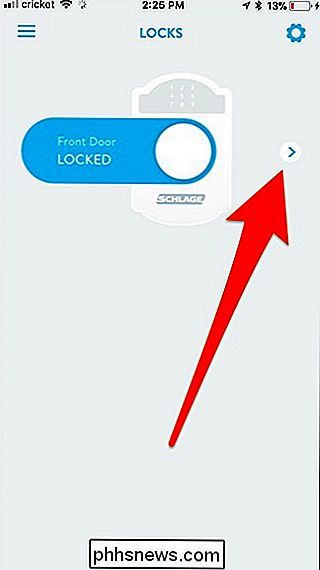
Es posible que deba ingresar su contraseña de Wink antes de continuar , pero una vez hecho esto, accederá a la pantalla Códigos de usuario. Toque "Agregar un código de usuario".
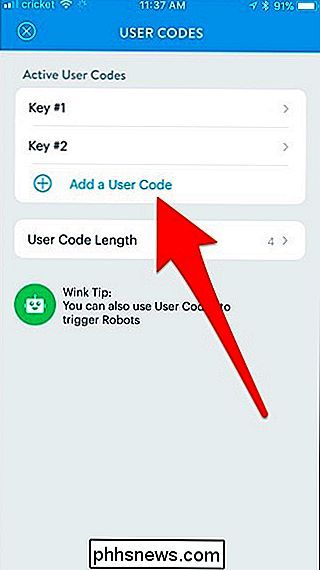
Escriba el nuevo código de usuario. Tendrá que ingresar dos veces para confirmar.
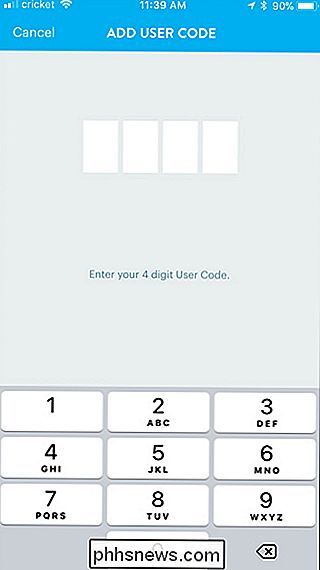
Después de eso, proporcione un nombre al código del usuario, así como un recordatorio si alguna vez necesita eliminarlo en el futuro cercano. A continuación, haga clic en "Listo".
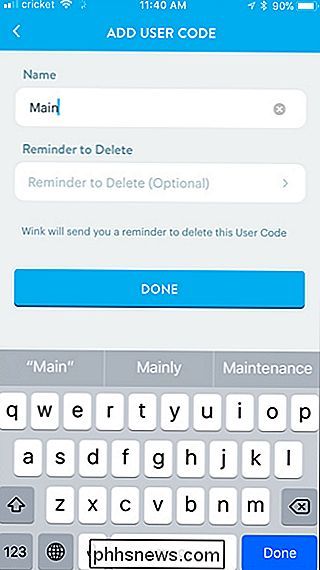
Cómo eliminar un código de usuario
Para eliminar un código de usuario en el candado, presione el botón Schlage seguido del código de programación y luego presione "2".
Después de eso , ingrese el código de usuario que desea eliminar dos veces. Si tiene éxito, obtendrá una marca de verificación verde parpadeante y dos pitidos.
También puede eliminar todos los códigos de usuario de una vez presionando el botón Schlage, ingresando el código de programación, presionando "6", y luego ingresando la programación código de nuevo Esto evitará que desbloquee su puerta con un código de usuario (ya que no hay ninguno) hasta que cree un nuevo código de usuario.
Para eliminar un código de usuario en su teléfono, toque la flecha hacia la derecha para acceder al candado códigos de usuario. Desde allí, toque el código de usuario que desea eliminar.
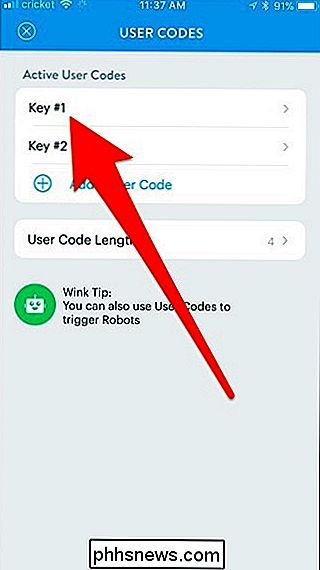
Luego toque "Eliminar este código".
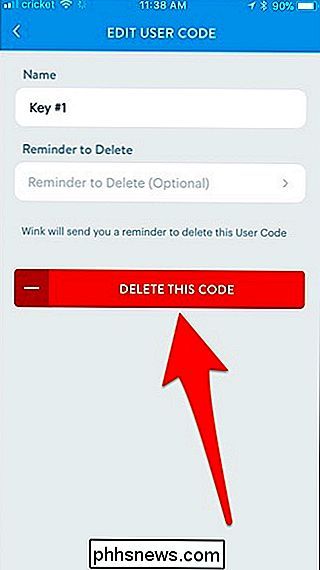
Cómo cambiar la longitud del código de usuario
Schlage Connect le permite usar desde cuatro dígitos el usuario codifica códigos de usuario de hasta ocho dígitos. Sin embargo, tenga en cuenta que cambiar la longitud del código de usuario también borrará todos los códigos de usuario actuales, por lo que tendrá que crear códigos nuevos después de hacer esto.
Para cambiar la longitud, presione el botón Schlage, ingrese el código de programación seguido de "8", y luego presiona el número en el teclado que corresponde a la longitud que deseas usar (presionarás este número dos veces). Por lo tanto, si desea códigos de usuario de seis dígitos, presione 66. Si tiene éxito, obtendrá una marca verde intermitente y dos pitidos.
Para cambiar la longitud del código de usuario en su teléfono, toque la flecha para el derecho de acceder a los códigos de usuario del candado y seleccionar "Longitud del Código de Usuario".
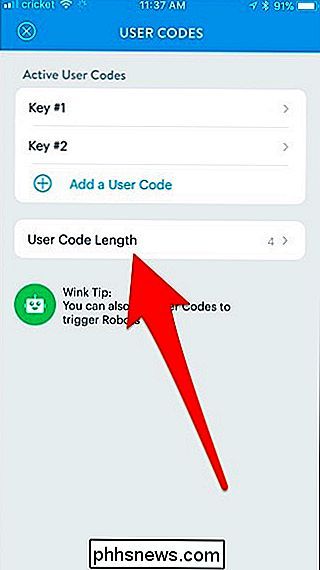
Seleccione un número entre cuatro y ocho y luego toque "Establecer longitud de código de usuario".
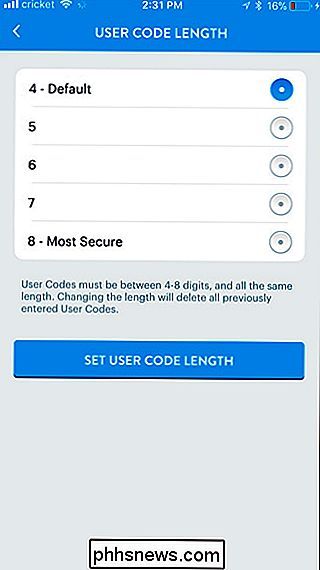
Recuerde, esto eliminará todos los códigos de usuario actuales, por lo que tendrá que volver atrás y crear nuevos cuando haga esto.

Por qué HDCP causa errores en su HDTV, y cómo solucionarlo
HDCP es un protocolo antipiratería integrado en el estándar de cable HDMI, pero en realidad no funciona muy bien, y rompe la experiencia visual Siga leyendo mientras explicamos cómo funciona HDCP, por qué rompe su televisor y cómo puede solucionarlo. ¿Qué es HDCP? HDCP (Protección de contenido digital de ancho de banda alto) es una forma de gestión de derechos digitales (DRM) ) Los protocolos DRM están diseñados para proteger a los creadores de contenido y a los distribuidores contra la piratería.

M-cli Simplifica los mejores comandos de terminal de macOS para principiantes
Puede hacer mucho con el terminal macOS, pero los comandos tienden a ser obtusos. Un programa gratuito llamado m-cli se anuncia como una navaja suiza para MacOS, y hace que muchos de estos comandos ocultos sean mucho más fáciles de aprender y descubrir. Los comandos de terminal rara vez son intuitivos.



